Firefox est le navigateur Web par défaut sur Ubuntu. Mais si vous n'êtes pas à l'aise avec Firefox, vous pouvez obtenir votre navigateur Web préféré sur votre bureau Ubuntu. En termes de préférence, Google Chrome bat tous les navigateurs Web et se démarque parmi eux. Il s’agit du navigateur Web le plus utilisé avec une interface conviviale.

Donc, si vous souhaitez quitter votre navigateur Web par défaut, installez Chrome maintenant et bénéficiez de ses fonctionnalités exclusives. Dans cet article, nous verrons non seulement comment installer Google Chrome sur Ubuntu, mais nous aborderons également quelques questions passionnantes que vous devez connaître.
Note: Google Chrome est pris en charge uniquement dans le système d'exploitation 64 bits. Avant de procéder déterminer si votre système Linux est 32 bits ou 64 bits ?
Table des matières
- Méthode 1 : installer Google Chrome à l'aide de l'interface graphique
- Méthode 2 : installer Google Chrome à l’aide du terminal
- Comment configurer Google Chrome sur Ubuntu ?
- Comment mettre à jour Chrome dans Ubuntu ?
- Comment désinstaller Chrome d'Ubuntu ?
Méthode 1 : installer Google Chrome à l'aide de l'interface graphique
Étape 1: Ouvrez Firefox ou tout autre navigateur Web.
Étape 2: Recherchez Google Chrome sur Firefox ou cliquez sur ce lien de téléchargement de Google Chrome [https://www.google.com/chrome/?platform=linux].

Installer Chrome dans Ubuntu
commissaire de police adjoint
Étape 3: Sélectionnez la première option 64 bits.deb (pour Debian/Ubuntu) .
Étape 4: Choisir Accepter et installer.

Votre navigateur Web Chrome est en cours de téléchargement !

page de téléchargement chrome
Étape 7 : Accédez aux téléchargements et double-cliquez sur le fichier pour Ouvrez-le dans le Centre logiciel Ubuntu.

Étape 8 : Cliquez maintenant sur le bouton Installer pour l'installer.

Après l'installation, vous pouvez commencer à utiliser Google Chrome en Création d'un nouveau compte Google . Si vous avez déjà un compte, connectez-vous au navigateur et synchronisez tous vos favoris, extensions, mots de passe et historique. Si vous ne parvenez pas à synchroniser vos favoris, vous devez Restaurez vos favoris Chrome maintenant !
Méthode 2 : installer Google Chrome à l’aide du terminal
Si vous souhaitez installer le navigateur Google Chrome dans Ubuntu via un terminal, suivez les étapes ci-dessous :
Étape 1: Ouvrez le terminal ( CTRL + ALT + T ) et tapez la commande suivante.
wget https://dl.google.com/linux/direct/google-chrome-stable_current_amd64.deb>

installer Chrome sur Ubuntu à l'aide du terminal
Étape 2: Maintenant, exécutez la commande suivante dans le terminal.
Note: Un mot de passe administrateur vous sera demandé pour exécuter ces commandes. Entrez le mot de passe administrateur pour continuer.
sudo dpkg -i google-chrome-stable_current_amd64.deb>

installer Chrome sur Ubuntu à l'aide du terminal
Étape 3: Vous devez maintenant installer d'autres dépendances en exécutant cette commande
logique de transfert de registre
sudo apt-get install -f>
Après avoir exécuté cette commande avec succès, Google Chrome est installé. Allez maintenant dans la barre de recherche et recherchez Chrome. Vous avez Google Chrome sur la liste !
Comment configurer Google Chrome sur Ubuntu ?
Configurer Google Chrome sur Ubuntu signifie enregistrer votre compte et importer vos favoris, plugins, mot de passe et extensions. Vous pouvez faire de Google Chrome votre navigateur par défaut aussi. Si vous passez complètement à Google Chrome, vous devez l'ajouter à votre barre de gauche où vous conservez vos applications et programmes les plus fréquemment utilisés.
Comment mettre à jour Chrome dans Ubuntu ?
Google Chrome, avec son design élégant et ses fonctionnalités robustes, est un navigateur Web populaire utilisé par des millions de personnes dans le monde. Des mises à jour régulières sont essentielles pour garantir que vous disposez des derniers correctifs de sécurité, corrections de bogues et nouvelles fonctionnalités. Dans cet article, nous vous expliquerons étape par étape le processus de mise à jour de Google Chrome sur Ubuntu, l'une des distributions Linux les plus utilisées.
Pourquoi mettre à jour Google Chrome ?
Garder votre navigateur Web à jour est crucial pour plusieurs raisons :
- Sécurité: Les mises à jour incluent souvent des correctifs de sécurité qui vous protègent des menaces potentielles sur Internet.
- Corrections de bugs : Les mises à jour corrigent divers bugs et problèmes, offrant une expérience de navigation plus fluide et plus fiable.
- Nouvelles fonctionnalités: Les mises à jour de Chrome peuvent introduire de nouvelles fonctionnalités ou améliorations, améliorant ainsi votre satisfaction globale de navigation.
Mettre à jour Chrome sur Ubuntu
Suivez ces étapes simples pour vous assurer que votre navigateur Google Chrome est toujours à jour sur Ubuntu :
Étape 1 : Terminal ouvert
PresseCtrl + Alt + T>pour ouvrir le terminal. Le Terminal est votre passerelle pour exécuter des commandes et gérer des logiciels sur Ubuntu.
Étape 2 : Mettre à jour la liste des packages
Avant de mettre à jour Chrome, assurons-nous que notre système connaît les dernières versions du logiciel. Exécutez la commande suivante :
sudo apt update>
Entrez votre mot de passe lorsque vous y êtes invité et attendez la fin du processus.
Étape 3 : Mettre à niveau Google Chrome
Maintenant que la liste des packages est mise à jour, vous pouvez mettre à niveau Google Chrome. Exécutez la commande suivante :
sudo apt upgrade google-chrome-stable>
Cette commande garantit que votre installation de Google Chrome est mise à jour vers la dernière version stable disponible dans les référentiels Ubuntu.
Étape 4 : Redémarrez Chrome
Une fois le processus de mise à niveau terminé, il est conseillé de redémarrer Chrome pour appliquer pleinement les modifications. Fermez toutes les fenêtres Chrome et rouvrez le navigateur.
Comment désinstaller Chrome d'Ubuntu ?
Désormais, si vous souhaitez désinstaller Chrome d'Ubuntu, vous pouvez le désinstaller en quelques étapes simples. Voici les étapes détaillées pour désinstaller Chrome d'Ubuntu.
Méthode 1 : désinstaller Chrome U chanter GUI
Étape 1: Ouvrez le Centre logiciel dans le système Ubuntu et accédez aux applications installées.

Désinstaller Chrome à l'aide de l'interface graphique
Étape 2: Trouver Google Chrome

chrome supprimer
Étape 3: Clique sur le bouton de désinstallation et confirmez l'installation.
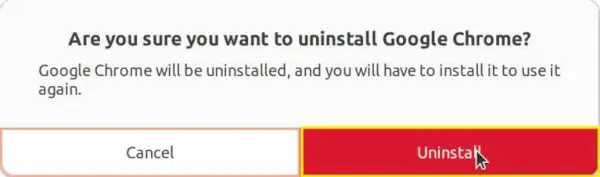
supprimer le chrome
chargement javascript
Méthode 2 : Désinstaller Chrome DANS chanter Terminal
Étape 1: Appuyez sur CTRL + ALT + T pour ouvrir le terminal dans Ubuntu.
Étape 2: Copiez et collez la commande suivante pour obtenir tous les packages actuellement installés.
dpkg --list | grep google>
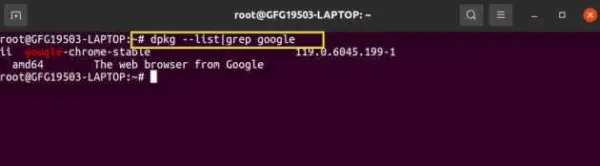
désinstaller Chrome à l'aide du terminal
Étape 3 : Maintenant, Copiez et collez la commande suivante pour désinstaller Google Chrome d'Ubuntu.
sudo apt --purge remove google-chrome-stable>
Vous êtes donc désormais totalement conscient du processus d’installation de Chrome sur les appareils Ubuntu. Nous espérons que cet article vous sera utile !
Doit vérifier :
- Comment installer Google Chrome sur Kali Linux ?
- Comment installer le navigateur Web Chromium sur Linux ?
- Comment installer le navigateur Web Opera sur Ubuntu ?
- Comment installer le serveur Apache dans Ubuntu ?
FAQ sur l'installation de Chrome dans Ubuntu
1. Google Chrome peut-il être utilisé sur Ubuntu ?
Oui, Google Chrome peut être utilisé sur Ubuntu.
2. Que dois-je utiliser Chrome ou Chromium sur Ubuntu ?
Lorsque vous décidez entre Chrome et Chromium, pensez à Chrome car il est pris en charge par Google. Il offre plus de fonctionnalités, de stabilité et de mises à jour automatiques. Il possède des fonctionnalités exclusives qui manquent à Chromium. D’un autre côté, Chromium est open source moins stable. Maintenant, la décision finale vous appartiendra toujours
3. Est-il sécuritaire d’installer Chrome sur Ubuntu ?
Oui, vous pouvez installer Chrome sur Ubuntu en toute sécurité. Google Chrome est un navigateur Web largement utilisé.
4. Quelle est l’alternative à Google Chrome dans Ubuntu ?
Une alternative populaire à Google Chrome dans Ubuntu est Mozilla Firefox . D'autres alternatives incluent Chrome, Opéra , et Courageux .
5. Comment mettre à niveau Google Chrome dans Ubuntu à l'aide d'un terminal ?
Pour mettre à niveau Google Chrome dans Ubuntu à l'aide du terminal :
- Ouvrez le terminal ( CTRL + ALT + T).
- Exécutez la commande : sudo apt update // $ sudo apt update pour mettre à jour la liste des packages.
- Exécutez la commande : sudo apt mise à niveau google-chrome-stable // $ sudo apt –only-upgrade install google-chrome-stable pour mettre à niveau Google Chrome vers la dernière version.
6. Quelle est la commande pour installer Chrome sur Ubuntu ?
Commande pour installer Chrome sur Ubuntu : sudo apt installe google-chrome-stable.
7. Pourquoi Google Chrome ne fonctionne pas dans Ubuntu ?
Si Chrome ne fonctionne pas dans Ubuntu, vous pouvez essayer les méthodes de réparation suivantes
- Essayez de mettre à jour Chrome.
- Désactivation des extensions ou plugins indésirables.
- Supprimez les programmes en conflit comme les logiciels antivirus.
- Désinstallez et réinstallez à nouveau Chrome.
- Redémarrez votre ordinateur pour lancer Chrome.
Conclusion
Dans cet article, nous avons expliqué comment obtenir Google Chrome sur Ubuntu, même si Firefox est le navigateur par défaut. Il explique deux façons d'installer Chrome : une via une méthode graphique et une autre à l'aide des commandes du terminal. L'article souligne l'importance de mettre à jour Chrome pour la sécurité et les nouvelles fonctionnalités, en fournissant des étapes simples pour ce processus. Si jamais vous souhaitez désinstaller Chrome, il propose également des étapes simples, à la fois via les graphiques et le terminal. L'article se termine en répondant aux questions courantes sur Chrome sur Ubuntu. Dans l’ensemble, c’est un guide utile pour tous ceux qui souhaitent utiliser Google Chrome sur leur système Ubuntu.
